المحب للخالق
زيزوومي نشيط
غير متصل
من فضلك قم بتحديث الصفحة لمشاهدة المحتوى المخفي
فإذا لم تنجح فقم بعمل الآتي
أما أنا فى هذا الدرس فسوف أشرح لكم طريقة أخرى لكيفيه إظهار هذه الأيقونه إن شاء الله .
أوّلا يجب أن تقوم بتحميل التحديثات
افتح مفكرة ال Notepad . ثم قم بلصق هذا الكود (ستجده أسفل التدوينه) .
ثانيا قم بحفظ الملف عن طريق الضغط على File ثمّ Save as .
ملاحظه هامه جدا يجب حفظ الملف فى سطح المكتب بإسم Win10Reserve.cmd . وأيضا نوع الملف Save as type . يجب أن تكون All Files . بعد الحفظ سوف يظهر لك على هذا النحو .
لاتقم بفتحه وإنّما إتّجه الى مربع البحث الخاص بالويندز وقم بالبحث عن Cmd ستظهر لك Command prompt . قم بتشغيلها كمسئول عن طريق الضغط على الزر الايمن من الفاره ثمّ إختيار Run as Administrator .
بعد الضغظ سوف يكون الوضع كالتالى .
قم بصق هذا الامر
C:/Users/Fayez/Desktop/Win10Reserve.cmd
مع تغيير Fayez بإسم المستخدم الخاص بك .
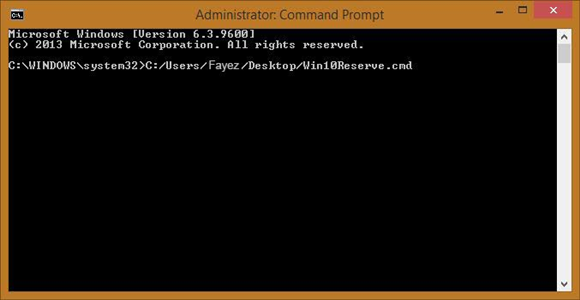
ثم قم بالضغط على Enter . بعدها ستظهرلك هذه الصوره .
لاتقوم بفعل أو الضغط على أي شيء . فقط إنتظر من 10 إلى 30 دقيقه حتى تظهر لك هذه النتيجة .
وسوف تظهر لك الأيقونة إن شاء الله .
ملاحظة : هذه الطريقة تعمل فقط على Windows 7 SP1 and Windows 8.1 . و لا تنسى أنّه يمكنك مشاهدة حلقة كيف تظهر ايقونة الحصول على النسخة النهائية
راط الكود هو
يجب عليك
تسجيل الدخول
او
تسجيل لمشاهدة الرابط المخفي
منقول حيث ليس لدي خبرة في هذه الأمور ونجحت هذه الطريقة 100% لأني أحببت الفائدة للآخرين قل أن ينتهي العرض

التعديل الأخير بواسطة المشرف:













